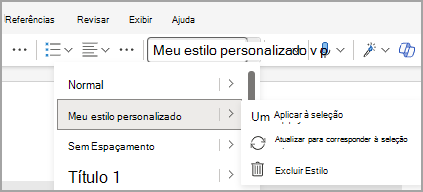Modificar ou criar títulos e outros estilos
Estilos em Word permitem que você escolha a aparência de títulos, texto regular e até mesmo chamadas ou outras necessidades de texto personalizadas. Você poderá escolher a fonte, tamanho, cor, alinhamento de parágrafo, espaçamento e muito mais. Não importa onde você use os estilos em seu documento, eles terão a mesma aparência consistente todas as vezes. Se você mudar de ideia mais tarde, poderá personalizar o estilo e a alteração aparecerá em todo o documento, em todos os lugares que você usou o estilo. Você também pode criar novos estilos.
Observação: As etapas para usar estilos podem ser um pouco diferentes, dependendo se você está trabalhando de um documento salvo em sua área de trabalho do Windows ou se você está usando Word em um navegador.
Modificar um estilo existente
Para modificar estilos existentes para atender às suas necessidades:
-
No documento Word, formate o texto para parecer do jeito que você deseja para o estilo e selecione-o.
-
Na guia Página Inicial , expanda a lista de estilos de texto.
-
Na lista de estilos, clique com o botão direito do mouse no estilo que você deseja atualizar e selecione Modificar.
-
Digite um nome para seu estilo modificado e, se você quiser acesso rápido ao estilo, verifique se a caixa Adicionar à galeria Estilos está selecionada.
-
Selecione OK.
Criar um novo estilo
Você pode criar um estilo personalizado se não vir um que deseja modificar.
-
No documento Word, formate o texto para parecer do jeito que você deseja para o estilo e selecione-o.
-
Na guia Página Inicial , expanda a lista de estilos de texto.
-
Selecione Criar um Estilo.
-
Selecione Modificar, nomeie e formate o estilo. Se você quiser acesso rápido ao estilo, verifique se a caixa Adicionar à galeria Estilos está selecionada.
-
Selecione OK.
Modificar e renomear um estilo existente
Você pode modificar facilmente estilos existentes para atender às suas necessidades.
-
No documento Word, formate o texto para parecer do jeito que você deseja para o estilo e selecione-o.
-
Na guia Página Inicial , expanda a lista de estilos de texto.
-
Passe o mouse na seta ao lado do estilo que você deseja atualizar e selecione Atualizar para corresponder à seleção. O estilo será atualizado e as alterações começarão a refletir em todo o documento, onde quer que esse estilo esteja sendo usado.
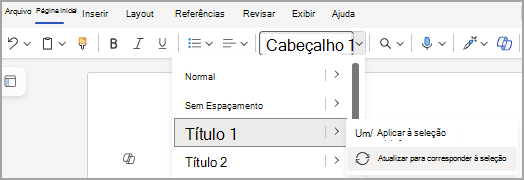
Criar um novo estilo
Você pode criar um estilo personalizado se não vir um que deseja modificar.
-
No documento Word, formate o texto para parecer do jeito que você deseja para o estilo e selecione-o.
-
Na guia Página Inicial , expanda a lista de estilos de texto.
-
Selecione Criar Novo Estilo na Seleção e nomeie o estilo.
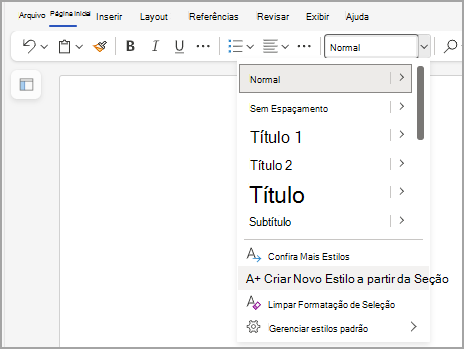
Observação: Você pode ver a visualização da formatação de estilo abaixo do nome na caixa.
-
Selecione OK. O novo estilo criado personalizado será exibido na lista de estilos de texto com a opção de excluí-lo.